FlexClipDu möchtest deine Online-Projekte auf ein neues Level heben und dabei auch noch massenhaft Zeit sparen? Dann könnte die FlexClip Suite genau das richtige für dich sein.
In diesem Beitrag stellen wir dir FlexClip vor und erläutern dir, welche unglaublichen Möglichkeiten dir dieses Tool bietet.
PearlMountain – Das Unternehmen hinter FlexClip
FlexClip gehört zum Unternehmen PearlMountain. Dieses Unternehmen hat sich auf die Erstellung von hochwertiger Software unter der Leitung des CEO Lin Xiao spezialisiert.
Das Unternehmen vereint diverse Tools unter einem Dach:
- FotoJet Photo Editor
- DesignEvo Logo Maker
- FlexClip Video Maker
- DesignCap Designer
- Picture Collage Maker
- CollageIt for Mac
- Publisher Plus
FlexClip – Ein erster Überblick
Das Tool steht aktuell in 9 Sprachen (Englisch, Spanisch, Portugiesisch, Deutsch, Französisch, Italienisch, Chinesisch, Chinesisch (Mandarin), Japanisch) zur Verfügung.
Du hast die Möglichkeit, über 4.000.000 lizenzfreie Musik-, Video- und Foto-Vorlagen für deine Projekte zu verwenden und es werden täglich mehr.
Insgesamt stehen 42 normale Helfer zur Auswahl, sowie 6 brandneue AI-Tools, welche konstant weiterentwickelt werden.
Die normalen Tools im Überblick
| Tool | Verwendungszweck |
|---|---|
| Logo zu Video hinzufügen | Mit diesem Tool fügst du kinderleicht dein Logo zu einem Video hinzu |
| Musik zu Video hinzufügen | Mit diesem Programm kannst du Musik zu deinem Video hinzufügen |
| Text zu Video hinzufügen | Mit diesem Tool fügst du schnell Text in allen möglichen Formen und Farben hinzu. |
| Wasserzeichen zu Video hinzufügen | Füge auf einfache Weise dein gewünschtes Wasserzeichen zu deinem Video hinzu und schütze es so vor unrechtmäßiger Weitergabe |
| Video verkleinern | Die Dateigröße deines Videos ist zu groß? Dieses Tool reduziert zuverlässig die Dateigröße deiner Videos |
| Video konvertieren | Konvertiere dein Video in dein gewünschtes Format (z.B. MP4) |
| Video Effekte | Du kannst zwischen einer großen Auswahl an Effekten für deine Videos wählen |
| Video ohne Hintergrundgeräusche | Du willst die Tonspur aus deinem Video entfernen? Hier ist die Lösung! |
| Video bearbeiten (trimmen / schneiden) | Mit diesem Helfer kannst du dein Video in Windeseile schneiden und bearbeiten |
| Video Helligkeit erhöhen / verringern | Erhöhe oder verringere die Helligkeit deines Videos |
| Mehrere Videos zusammensetzen | Setze mehrere Videos zu einem Video zusammen |
| Video drehen | Drehe dein Video in die gewünschte Richtung |
| Video Geschwindigkeit erhöhen / reduzieren | Du kannst im Handumdrehen die Geschwindigkeit deines Videos anpassen |
| Video in mehrere Teile zerschneiden | Du willst deine Videos schneiden und bestimmte Teile entfernen? Kein Problem! |
| Video Übergänge | Wähle aus einer Vielzahl an Übergängen für deine Videos zwischen den einzelnen Cuts |
| Videos zoomen | Du kannst dein Video durch Zoomen vergrößern oder verkleinern |
| Screenrecorder | Nimm deinen Desktop oder einen Bildschirmausschnitt auf |
| GIF Maker | Erstelle coole GIFs |
| Meme Maker | Erstelle ein Meme aus einem Foto oder Video |
| GIF aus Fotos | Erstelle ein GIF aus deinen Fotos |
| Video zu GIF | Erstelle ein GIF aus deinem Video |
| Audio zu Video | Füge Audio zu deinen Videos hinzu |
| Collagen erstellen | Erstelle in Windeseile schöne Collagen deiner Bilder und Videos |
| Untertitel bearbeiten | Bearbeite die Untertitel deiner Videos oder füge welche hinzu |
| Video Montage | Bearbeite deine Videos |
| Motion Graphics Maker | Erstelle coole Animationen |
| MP4 zu GIF | Konvertiere dein MP4 Video in ein GIF |
| GIF Editor | Der GIF Editor deiner Wahl |
| Text zu MP4 | Füge Text zu deinen Videos hinzu |
| Untertitel zu Video hinzufügen | Füge Untertitel zu deinen Videos hinzu |
| Text zu GIF hinzufügen | Füge Text zu deinem GIF hinzu |
| Audio zu Foto | Füge eine Audiospur zu deinem Foto hinzu |
| Video zu MP3 hinzufügen | Füge Videos zu einer MP3-Audio-Datei hinzu |
| Video maskieren | Maskiere deine Videos ohne Probleme |
| Bild-in-Bild Video Editor | Lege Bilder über deine Videos |
| Audio aus Video extrahieren | Extrahiere die Audio-Spur aus deinen Videos |
| Video zu Audio | Konvertiere deine Video-Datei zu Audio |
| Audio Konverter | Konvertiere deine Audio-Dateien in dein gewünschtes Format |
| Video Collaboration (im Team) | Arbeite gemeinsam im Team an deinen Projekten |
| Audio schneiden | Schneide deine Audio-Dateien |
FlexClip AI-Tools im Überblick
| Tool | Verwendungszweck |
|---|---|
| AI Text zu Video | Gib einen Prompt ein und erhalte coole Videos erstellt mit AI |
| AI Video Script | Lass dir dein Video-Script automatisch erstellen |
| AI Image Generator | Gib ein Prompt ein und lasse dir |
| AI Text zu Sprache | Gib deinen gewünschten Text ein und lasse ihn in mit künstlicher Intelligenz in Sprache konvertieren |
| AI Auto Untertitel | Künstliche Intelligenz erstellt automatisch die Untertitel für dein Video |
| AI Hintergrund-Entferner | Entferne lästige Hintergründe und stelle deine gewünschten Objekte frei |
FlexClip – Kosten / Preise
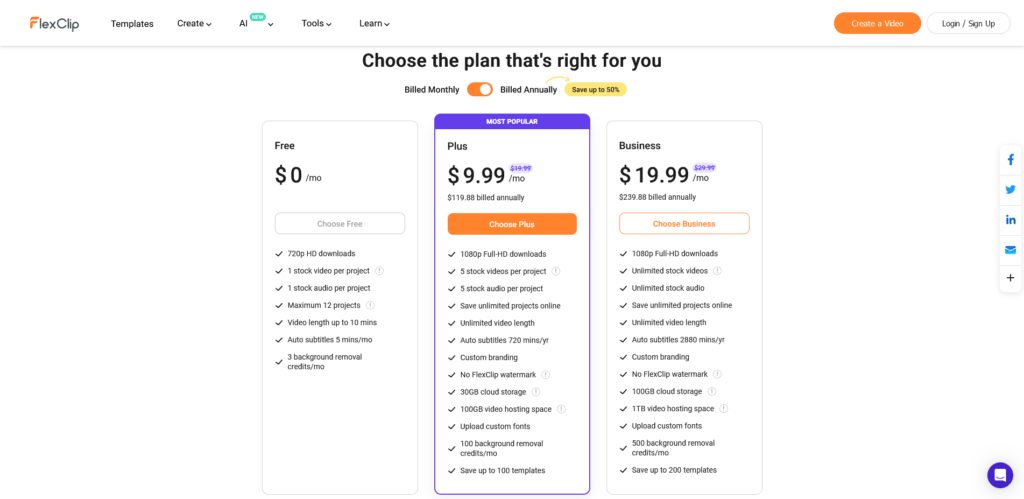
Flexclip vs. Canva vs. Figma
| Tool | Free | Pro (Monat / jährliche Zahlung) | Expert (Monat / jährliche Zahlung) |
|---|---|---|---|
| FlexClip | 0 € | 19,99 $ / 119,88 $ (9,99 $ / Monat) | 29,99 $ / 239,88 $ (19,99 $ / Monat) |
| Canva | 0 € | 11,99 € / 109,99 € (9,17 € / Monat) | 13,99 € / 139,90 € (11,66 € / Monat) |
| Figma | 0 € | 15 € / 144 € (12 € / Monat) | 540 € pro Jahr (45 € / Monat) |
FlexClip arbeitet mit dem Zahlungsanbieter Stripe zusammen, worüber auch die Zahlungen abgewickelt werden.
Wie du sehen kannst, ist FlexClip nur minimal teurer als vergleichbare Tools wie Canva und Figma. Natürlich hat auch Canva und Figma seine Zielgruppe. Canva und Figma bieten auch teilweise andere Funktionen wie Flexclip, allerdings hat mich hier besonders das breite Angebot und die Vielzahl an Tools überzeugt.
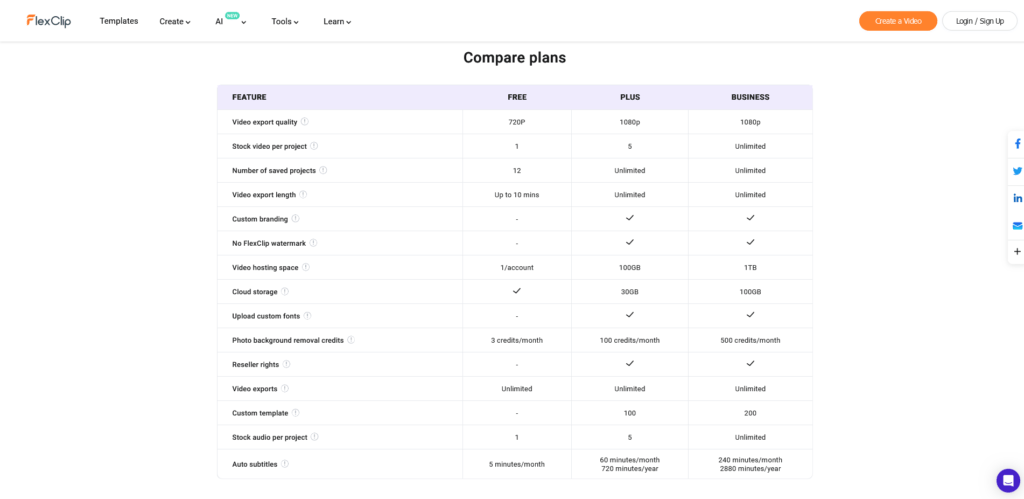
Natürlich kannst du dir nun überlegen, welche Tools du für dein Business benötigst und dir diese von teilweise unterschiedlichen Anbietern zusammensuchen und Mitgliedschaften abschließen.
Ich sag dir aber eins: Ich habe bisher noch keinen Anbieter gefunden, der so hochwertige und wichtige Tools in einer Suite vereint.
Vielleicht kennst du dieses recht bekannte Tool um Hintergründe von Bildern zu entfernen.
Auch hier wird mit Credits gearbeitet.
Am Ende hast du dann 12 verschiedene Tools, für die du alle bezahlst und wahrscheinlich benötigst du nur ein paar Funktionen von den verschiedenen Tools. Das kann schnell teuer werden!
Überlege dir also genau, was du wirklich brauchst und schließe keine Mitgliedschaften ab, bei denen du nur eine Funktion benötigst und den Rest der Funktionen nie in Anspruch nimmst.
FlexClip – Lohnt sich eine kostenpflichtige Mitgliedschaft wirklich?
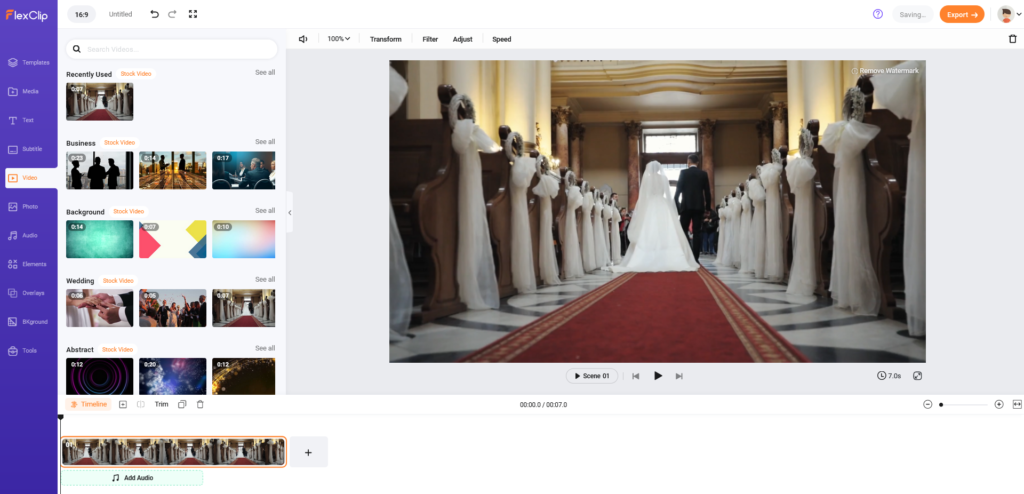
FlexClip ist in der Basisvariante kostenfrei und du kannst es unbegrenzt nutzen.
Allerdings entfalten die Tools erst in den kostenpflichtigen Versionen ihr vollständiges Potential.
In der kostenfreien Version ist zum Beispiel nur eine Videoqualität von 720 Pixeln möglich, sowie nur 1 Stock Video / Audio pro Projekt. Außerdem ist die mögliche Videolänge auf 10 Minuten begrenzt. Für die meisten Videos mag das reichen, aber sobald du etwas mehr aus deinen Projekten herausholen willst, reichen die 10 Minuten oft nicht mehr aus.
Einer der großen Nachteile in der kostenfreien Version ist das Wasserzeichen.
Natürlich muss sich das Unternehmen auch irgendwie finanzieren.
Wasserzeichen werden regulär von Anbietern implementiert, um auch eine kostenfreie Version anbieten zu können, aber trotzdem irgendwie mit dem eigenen Projekt werben zu können.
Allerdings möchtest du in deinen Videos ja auf DEIN Angebot aufmerksam machen und möchtest du ja nicht noch irgendwelche Symbole von fremden Unternehmen in deinem Video sehen.
Das Wasserzeichen verschwindet, sobald du die Plus-Mitgliedschaft abschließt.
Außerdem erhältst du noch üppigen Cloud-Speicherplatz in Höhe von 100 GB im Plus-Plan und 1 Terabyte im Business-Plan.
Zudem kannst du in der kostenfreien Version nur von 3 Bildern pro Monat den Hintergrund entfernen. In der Plus-Version sind es schon 100.
Hier “bezahlst” du mit Credits. In der kostenfreien Version erhältst du pro Monat 3 Credits und kannst somit von 3 Bildern den Hintergrund entfernen. In der Plus-Version sind es 100 Credits, in der Business-Version 500 Credits.
Du hast ab der Plus-Mitgliedschaft auch die Möglichkeit, eigene Schriftarten hochzuladen. Achte hier aber auf die Lizenzbedingungen der verwendeten Schriftarten.
Ganz wichtig zu erwähnen:
Mediendateien, welche du in der kostenfreien Version erstellt hast, darfst du nicht verkaufen. Dies ist erst ab der Plus-Mitgliedschaft erlaubt.
Filter für deine Bilder und Videos
Dir stehen aktuell 20 Filter für deine Bilder und Videos zur Verfügung.
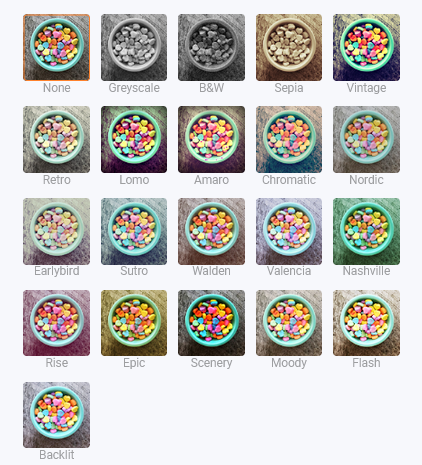
- Greyscale
- B&W (Black & White)
- Sepia
- Vintage
- Retro
- Lomo
- Amard
- Chromatic
- Nordic
- Earlybird
- Sutro
- Walden
- Valencia
- Nashville
- Rise
- Epic
- Scenery
- Moody
- Flash
- Backlit
Motion Effekte
Aktuell stehen 15 Standard-Effekte für deine Texte zur Verfügung.
- Fade-In
- Enter
- Popup
- Wipe
- Rotate
- Flip
- Zoom-In
- Bounce-In
- Drift
- Breath
- Scrapbook
- Dash
- 3D-Flip
- Tumble
- Stomp
Schriften
Insgesamt gibt es 8 verschiedene Schriftkategorien mit insgesamt über 400 Schriften.
Wenn man die chinesischen und japanischen Schriften nicht dazu zählt, gibt es folgende Kategorien:
- Bold
- Modern (Sans)
- Traditional (Serif)
- Handwriting
- Funny
FlexClip Learning-Bereich
Den hauseigenen Learning-Bereich von FlexClip findest du hier.
Dieser enthält eine Vielzahl an wertvollen Tipps und Tricks, wie du deine Projekte verbessern und schneller arbeiten kannst. Außerdem wird dir genau gezeigt, wie du mit dem Flexclip-Editor umgehst und wo du alles findest.
Hier wird auf Themen wie Videobearbeitung, Videorecording und Videomarketing eingegangen.
Außerdem findest du weitere hilfreiche Unterstützung und Tutorials im Bereich Social Media (YouTube, Facebook, TikTok und Instagram).
Fazit zu FlexClip
Ich kann es nicht anders sagen, aber FlexClip ist ein großartiges Tool.
Genau so stelle ich mir ein Komplett-Paket vor!
Die AI-Tools sind vor Kurzem erst an den Start gegangen und natürlich gibt es noch an einigen Stellen Verbesserungsbedarf.
Allerdings hat mich die Vielzahl an Möglichkeiten echt beeindruckt.
Vor allem für Menschen, die bereits Erfahrung im Bereich der Videobearbeitung haben, ist FlexClip eine unheimliche Unterstützung.
Adobe Premiere und andere hochwertige und vor allem teilweise sehr teure Programme zur Videobearbeitung sind gerade für Einsteiger sehr kompliziert und nur schwer zu bedienen.
Oft möchte man Dinge in Premiere und Co. umsetzen, für die man sonst Stunden braucht.
Diese Dinge erledigst du mit FlexClip innerhalb von Minuten!
FlexClip hat allen unnötigen Schnickschnack aus dem Editor verbannt und es wirkt alles sehr aufgeräumt und die Bedienung ist enorm intuitiv und benutzerfreundlich.
Teste gerne das Tool und schreib uns in die Kommentare, ob du genauso begeistert bist wie ich!
Was ist FlexClip?
FlexClip ist vereint inzwischen knapp 50 Tools, um dich bei deinen Projekten zu unterstützen. Hier hast du umfangreiche Möglichkeiten, deine Videos und Bilder zu bearbeiten. Du erhältst einen eigenen Editor, in welchem du deine Projekte anlegen und bearbeiten kannst. Mit dabei ist zum Beispiel ein Tool, um automatisch Hintergründe aus deinen Bildern zu entfernen, Text mit künstlicher Intelligenz in Sprache umzuwandeln und vieles mehr.
Was kostet FlexClip?
In der Basisversion ist FlexClip kostenfrei und du kannst es unbegrenzt nutzen.
Allerdings entfalten die Tools von FlexClip erst ab der Pro-Version ihr volles Potential.
In der Pro Version kostet FlexClip 19,99 $ monatlich oder 119,88 $ (9,99 $ / Monat) bei jährlicher Zahlungsweise.
Im Business-Tarif kostet FlexClip 29,99 $ monatlich oder 239,88 $ (19,99 $ / Monat) bei jährlicher Zahlungsweise.
Ist FlexClip besser als Canva?
Diese Frage kann man so pauschal nicht beantworten. Es kommt immer darauf an, was du mit den Tools erreichen willst.
Was die große Anzahl an verschiedenen Tools angeht, kann FlexClip auf jeden Fall mit den Big Playern wie Canva oder Figma mithalten und bietet mitunter noch deutlich mehr Möglichkeiten zum gleichen Preis.